
DELLサーバ購入を検討されている方は、ご参考にどうぞ。






DELLホームサーバのすすめ
ホームサーバの導入事例をご紹介
【導入事例 その1】 音楽や画像、動画など何でもデータ共有
Windows Home Serverを搭載するホームサーバPowerEdge T105と、低価格で人気が高いスタンダードノートInspiron 15を接続し、ホームサーバを運用する事例をご紹介します。

低価格で人気が高いスタンダードノートInspiron 15
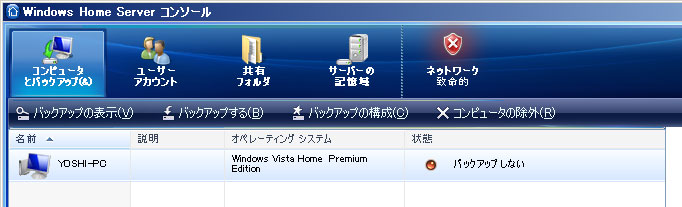
ビスタを搭載するスタンダードノートInspiron 15を、Windows Home Serverを搭載するホームサーバPowerEdge
T105とLAN接続。接続するだけで、ホームサーバ側が自動的に認識してくれます。
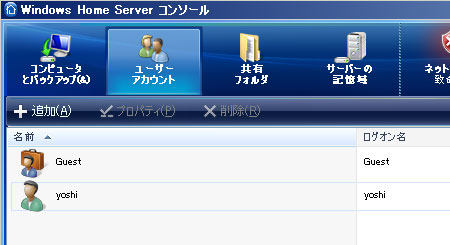
「ユーザーアカウント」タブで家族の登録をすれば、

T105-1(PowerEdge T105)内の各フォルダにアクセス可能。音楽でも写真でも、好きな分だけデータ読み書きできます。
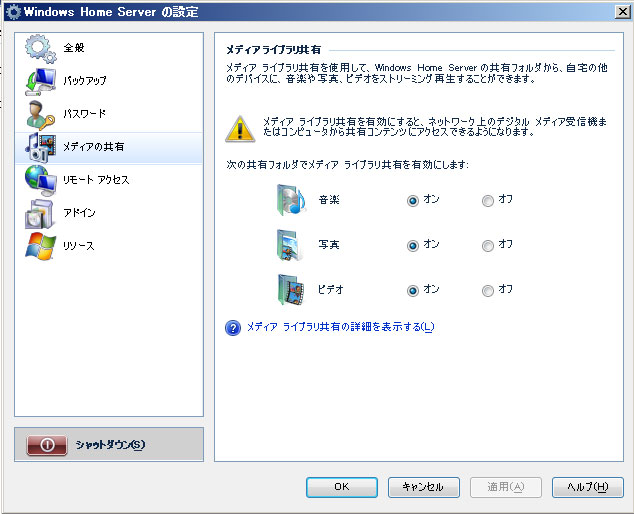
ホームサーバ側の設定で「メディアライブラリ共有」を行っておくと、自宅内の他のデバイスに音楽や写真、ビデオをストリーミング再生することもできます。

データのビットレート(画質)や自宅のLAN環境にもよりますが、幼稚園で撮影したビデオの上映会なんて楽しみ方もあります。
ホームコンピュータ側から操作する
次に、ホームコンピュータ側(Inspiron 15)での操作をご紹介します。
データ共有とストリーミング再生を行う際に、ホームコンピュータ(powerEdge T105)にアクセスします。

Inspiron 15のデスクトップ上に「サーバ上の共有フォルダ」というショートカットアイコンが作成されますので、ダブルクリックします。

最初はユーザー名とパスワードを問われますので、ユーザー登録時に登録しておいたパスワードを入力します。下にある「パスワードを記憶する」にチェックを入れておけば、以後、再入力の必要はありません。
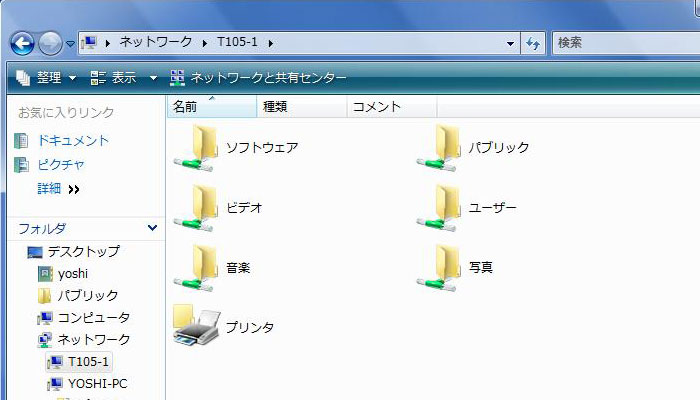
パスワードの入力が正しければ、ホームサーバ共有フォルダにアクセスできます。写真の中のフォルダにある共有データを楽しんでください。
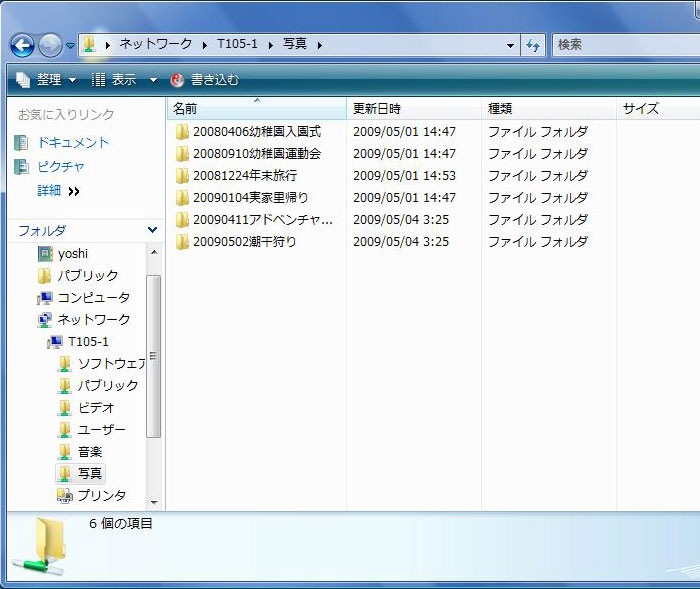
【参考】「写真」フォルダにある画像を閲覧している画面。
ホームサーバを使って、動画のストリーミング再生も可能
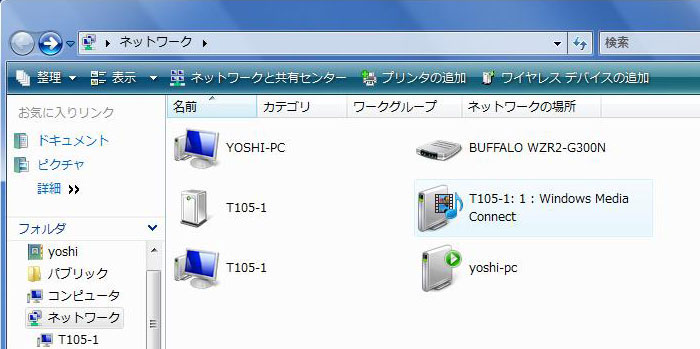
ホームコンピュータ側のネットワーク画面における、「T105-1:1:Windows Media
Connect」というアイコンを右クリックして、
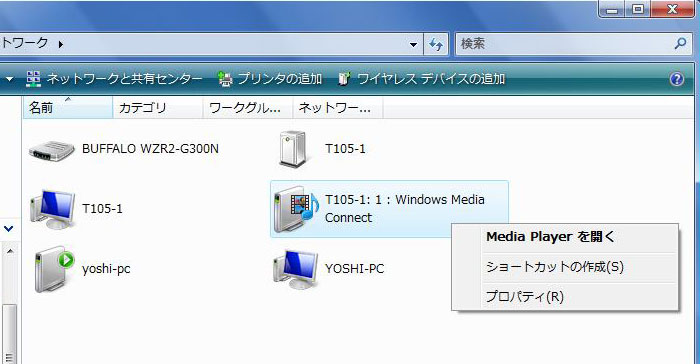
「Media Playerを開く」をクリックします。
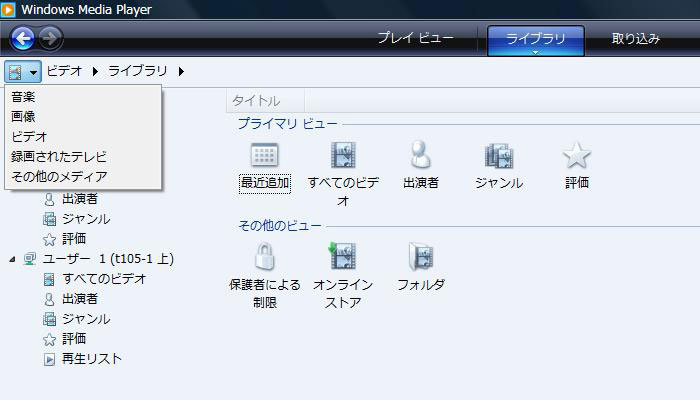
Windows Media Playerが起動しますので、左上のメニューからビデオを選び、
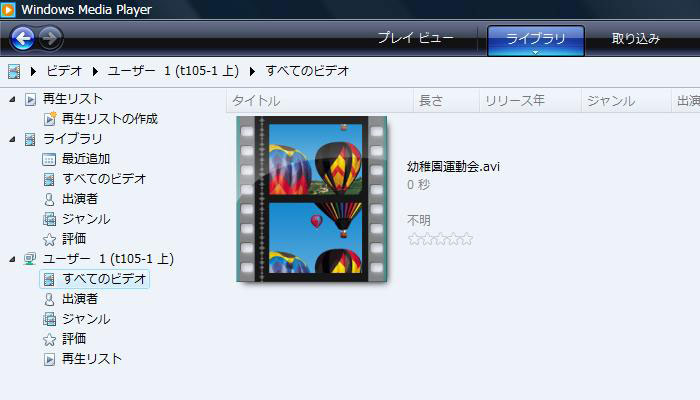
左メニューのユーザー1(t105-1上)の中から「すべてのビデオ」を選ぶと、ホームサーバで共用している動画をホームコンピュータ上で再生することもできます。動画のコーデックが重かったり、LAN通信の環境が低いと再生がひっかかる場合がありますが、自宅のどのパソコンでも視聴できると便利です。
DELL公式サイト 製品ページリンク

気軽に導入できるDELL低価格サーバPowerEdge T105
![]() DELLホームサーバ入門機種PowerEdge T105。
DELLホームサーバ入門機種PowerEdge T105。
これからは1家に1台ホームサーバの時代です。→T105 Windows Home Serverバンドルパッケージ(DELL公式ページ)
【基礎知識 その5】 ホームサーバの長所と短所(外付けハードディスクやNASとの違い)<< >>【導入事例 その2】 ホームサーバで、他のパソコンとデータを集中管理